|
|
|
|
 Far Far |
 WinNavigator WinNavigator |
 Frigate Frigate |
 Norton
Commander Norton
Commander |
 WinNC WinNC |
 Dos
Navigator Dos
Navigator |
 Servant
Salamander Servant
Salamander |
 Turbo
Browser Turbo
Browser |
|
|
 Winamp,
Skins, Plugins Winamp,
Skins, Plugins |
 Необходимые
Утилиты Необходимые
Утилиты |
 Текстовые
редакторы Текстовые
редакторы |
 Юмор Юмор |
|
|
|
File managers and best utilites |
Как сделать закладку в яндекс браузере на андроид
Как сделать закладку в яндексе на андроид
Вам нужно добавить сайт в закладку как сделать закладку в яндексе на андроид закладки в Яндексе? Это делается довольно просто, буквально в несколько кликов. Кроме того, добавить закладку в Яндекс Браузере можно 3 разными способами. Также ниже имеется инструкция, как сохранить страницы в мобильном Яндекс Браузере (на телефонах и планшетах Андроид). А какой из этих способов использовать – решать вам.
Содержание статьи
Как добавить страницу на панель закладок в Яндексе
Первый способ самый простой. Чтобы создать закладку в Яндекс браузере:
- Зайдите на любой веб-сайт.
- Щелкните на серую звездочку, которая находится в правой части URL-строки.
- Нажмите «Готово».

Проверяйте: добавленная страница появится на панели закладок.

Кстати, по умолчанию она не отображается. Чтобы сделать ее видимой зайдите в «Настройки» и напротив строчки «Показывать панель» выберите пункт «Всегда». Дополнительно можно еще поставить галочку «Показывать иконку». Так красивее.

Если вы все сделали правильно, звездочка станет оранжевой. Если необходимо что-то отредактировать, нажмите на нее еще раз. Здесь вы можете:
- изменить название;
- выбрать другую папку;
- удалить страницу.
И еще один небольшой нюанс: после нажатия на звездочку вам не обязательно добавлять веб-сайты на быструю панель.

Можно сохранить их в «Другие закладки». Или в папку, созданную лично вами. В общем, делайте так, как удобнее.
Читайте также: Как восстановить закрытую вкладку в Яндексе?
Как создать несколько закладок за один раз
Другой способ добавить на панель закладок Яндекс Браузера новые страницы – групповой.

Щелкните ПКМ на любой вкладке и выберите второй снизу пункт «Добавить все вкладки». Или просто щелкните Ctrl+Shift+D. Укажите папку и щелкните «Сохранить».

Таким способом, сохраняются абсолютно все открытые вкладки. Учитывайте это. То есть, либо закройте ненужные страницы, либо добавляйте их по одной.
Как быстро добавить закладку на Табло в Яндексе
Также можно сохранить нужные сайты на Табло. Так в Яндексе называются визуальные закладки. Чтобы сделать это:
- Скопируйте адрес веб-сайта.
- Откройте новую вкладку.
- Перед вами будет отображено Табло. Щелкните кнопку «Добавить».

- Скопируйте сюда ссылку на сайта. При желании можете нажать «Добавить подпись» и сделать небольшую пометку.

- Готово. Теперь визуальные закладки пополнились еще одной новой кнопочкой.

Вот так просто добавить закладку на Табло в Яндексе. Таким образом можно быстро сохранять сколько угодно сайтов.

А если надо отредактировать или удалить какую-то вкладку, наведите на нее курсором и щелкните на значок шестеренки («Изменить») или крестик («Удалить»).
Это тоже интересно: Как включить режим Турбо в Яндексе?
Как создать закладку в Яндексе на Андроид
И напоследок рассмотрим, как сделать закладку в Yandex на телефоне или планшете. В принципе, ничего сложного тут тоже нет:
- Запустите браузер.
- Откройте любимый веб-сайт.
- Нажмите на 3 точки и щелкните «Добавить».

- Отредактируйте название (если надо) и кликните «Сохранить».
Готово. Вот так просто добавить закладку в мобильном Яндексе.
Кстати, они также сохраняются на Табло. Если это вам не нужно, просто удалите их, щелкнув на крестик.
Чтобы посмотреть список добавленных сайтов, откройте новую вкладку и щелкните на звездочку в левом углу.

Именно тут отображаются все страницы, которые были сохранены ранее.
Читайте также: Куда Яндекс Браузер сохраняет файлы?
Вот и все. Теперь вы знаете, как сделать закладку в Яндексе. И как добавить ее на панель быстрого доступа, в свою папку или на Табло. Выбирайте любой способ, какой больше подходит, и пользуйтесь на здоровье. Надеюсь, благодаря этой простой инструкции пользоваться Yandex Browser станет гораздо удобнее.
Источник: http://it-doc.info/kak-dobavit-zakladku-v-yandeks-brauzere/Рекомендуем посмотреть ещё:
Как добавить закладку в Яндекс Браузере: 4 способа IT Крем из цветов своими руками

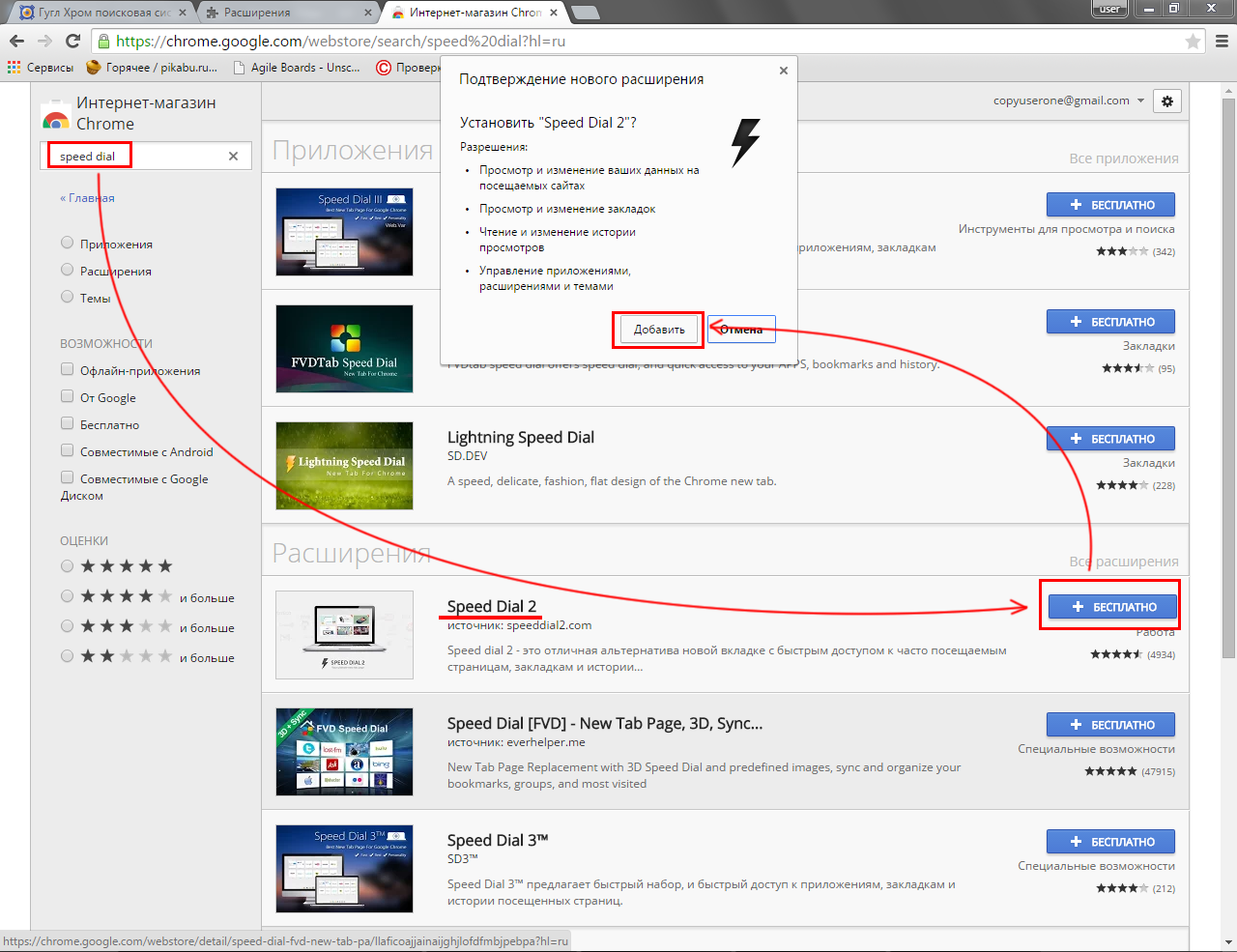





ШОКИРУЮЩИЕ НОВОСТИ
bestpriceforyou.ru
Как посмотреть закладки в яндекс браузере андроид

здесь, в браузере Yandex, как и любой другой - пользователю нужно сохранить ссылку на статью, которая включает в себя:
- адрес веб-сайта
- Заголовок страницы;
- Маленькая иконка сайта (favicon).
Для удобства доступ к закладкам осуществляется из интерфейса браузера. Сам браузер хранит всю информацию пользователя на компьютере () в специальной папке с профилем. Закладки хранятся непосредственно в файле « Закладки ».
 Все браузеров (включая Chrome, FifeFox и Opera), используя следующую систему: прямой доступ к вашим закладкам, сделанный из интерфейса браузера, и файл bookmarks »используется для переноса их в другой браузер или при переустановке
Все браузеров (включая Chrome, FifeFox и Opera), используя следующую систему: прямой доступ к вашим закладкам, сделанный из интерфейса браузера, и файл bookmarks »используется для переноса их в другой браузер или при переустановке
Просмотр маркеров в браузере Yandex, наиболее удобным способом через интерфейс браузера. Вы не можете использовать их, открывать, изменять, отображать панель и даже экспортировать в формат HTML для перехода на другой компьютер.
.1. Откройте браузер и перейдите в меню.

2. Найдите элемент «Закладки» - «Менеджер закладок». Или используйте горячие клавиши, по умолчанию «Ctrl + Shift + O».

3. Вы достигли страницы со списком всех ранее сохраненных страниц.

В дополнение к вышеуказанным функциям вы можете сортировать их по папке или сортировать по названию.
Вы можете получить доступ к файлу закладок двумя способами: путем прямого доступа к программе или напрямую через браузер. Сначала рассмотрите быстрый способ их поиска, используя ярлык.
 Все Действия производятся на основе операционной системы Windows 10. Нет принципиальной разницы в отношении последних версий.
Все Действия производятся на основе операционной системы Windows 10. Нет принципиальной разницы в отношении последних версий.
1. Щелкните правой кнопкой мыши ярлык браузера Yandex на рабочем столе. В контекстном меню выберите местоположение файла.

2. Вы находитесь в каталоге с исполняемым файлом браузера. Вернитесь на один шаг в папку «YandexBrowser» и перейдите к «User Data».

3. В папке «По умолчанию» найдите документ под названием «Закладки»: это ваши сохраненные закладки.

Вы можете скопировать его или просто перенести на другой носитель. Во втором случае он будет создан снова, но он будет пустым.
Если указанными документами нет, откройте окно браузера, выберите вкладку «Просмотр» и установите флажок «Скрытые элементы».

Затем просто вставьте путь к требуемой папке - « C: \ Users \ имя_пользователя \ AppData \ Local \ Yandex \ YandexBrowser \ Пользовательские данные \ По умолчанию », где «C» - буква диска, которая устанавливает операционную систему, и «Username» - это псевдоним, указанный в Windows logon.

Я указал все возможные способы поиска маркеров в браузере Yandex. Я также рекомендую прочитать статью о том, как или наоборот в Яндексе.
Есть вопросы или неточности; Обязательно напишите в комментариях, мы поймем :).
Местоположениеrussian Австралия Австрия Азербайджан Албания Алжир Ангола Ангилья Андорра Антигуа и Барбуда Антильские острова Аргентина A Афганистан Багамские острова Бангладеш Барбадос Бахрейн Беларусь опция Белиз Бельгия Бенин Бермудские острова Болгария Боливия Босния / Герцеговина Ботсвана Бразилия Британские Виргинские острова Brunei Burkina Faso Бурунди Bhutan Vanuatu Vatican Великобритания Венгрия Венесуэла Вьетнам Габон Гаити Гайана Gambia Ghana Guadeloupe option> Guatemala ion> Guinea Гвинея-Бисау Германия Остров Гернси Гибралтар Гондурас Гонконг Состояние Палестины Гренада Гренландия Греция Грузия Демократическая Республика Конго Дания остров Джерси Джибути Доминиканская Республика Zambia Western Sahara Зимбабве Израиль Индия Индонезия Jordan Iraq Иран Ирландия Исландия Испания Италия Йемен Cape Verde Казахстан Cambodia Камерун Канада Qatar Кения Cyprus option> china CC Коста-Рика слоновая кость и слово; Yvoire Куба > Кувейт Острова Кука Kyrgyzstan Лаос Латвия Лесото Либерия Ливан Ливия Литва Лихтенштейн Luxembourg Маврикий Мавритания Мадагаскар Македония Малайзия Mali ion> Мальдивы Мальта Марокко Мексика Мозамбик Молдова Монако Монголия Мьянма (Бирма) остров Мэн Намибия Непал Нигер Нигерия Нидерланды Никарагуа Новая Зеландия Новая Каледония Норвегия OAE Oman Pakistan Palau Панама Папуа-Новая Гвинея Опция> Парагвай Перу Остров Питкэрн Польша Португалия Пуэрто-Рико Республика Конго Встреча Руанда Румыния США Сальвадор Самоа Сан-Марино Sao Tome and Principe Саудовская Аравия Свазиленд Сент-Люсия Северная Корея Сейшельские острова Сент-Пьер и Микелон Сенегал Сент-Китс и Невис Сент-Винсент и Гренадины Надин Сербия Сингапур Сирия Словакия Slove nia Соломоновы Острова Сомали Судан Суринам Сьерра-Леоне Таджикистан Таиланд Тайвань Танзания Turks and Caicos Togo Токелау Тонга Тринидад и Тобаго Тувалу Тунис Туркменистан Турция Уганда Узбекистан Украина Wallis and Islands Futuna Уругвай Фарерские острова Фиджи Philippines Финляндия Франция French Polynesia Хорватия Chad Chern Чешская Республика Chile Швейцария опция> Швеция Шри-Ланка Эквадор Экваториальная Гвинея Эритрея Эстония Эфиопия Южная Африка Южная Корея Ямайка Япония
При нажатии «Далее» вы принимаете.Весеннее настроение вТоварищи класс!
странаРоссия Австралия Австрия Азербайджан Албания Алжир Ангола Ангилья Андорра Антигуа и Барбуда Антильские острова Аргентина Афганистан Багамские Острова Бангладеш Барбадос Беларусь Белиз Бельгия Бенин Бермудские острова Болгария Боливия Босния / Герцеговина Ботсвана Бразилия Британские Виргинские острова Br Uney Буркина-Фасо Бурунди опция> Bhutan Вануату Ватикан Соединенное Королевство Венгрия Венесуэла Вьетнам Габон Гаити Гайана Гамбия Гана Guadeloupe Гватемала Гвинея Гвинея-Бисау Германия Остров Гернси Гибралтар Гондурас Гонконг Состояние Палестины Grenada Greenland Греция Грузия Демократическая Республика Конго Дания Остров Джерси Djibouti Доминиканская Республика Египет Zambia Западная Сахара Зимбабве Израиль india Индонезия Иордания Iraq Иран Ирландия Испания Италия Йемен Cape Verde Казахстан Камбоджа Камерун Канада Qatar Кения Кипр опция> China Колумбия Коста-Рика Côte d'Ivoire Cuba Кувейт Острова Кука Кыргызстан Лаос Латвия Лесото Либерия Ливан Ливия Литва Лихтенштейн Люксембург Маврикий Мавритания Мадагаскар Македония Малайзия Mali Мальдивы Мальта Марокко Мексика Мозамбик Moldova Monaco Монголия Мьянма (Бирма) остров Мэн Намибия Непал Нигер Нигерия Нидерланды Никарагуа Новая Зеландия Новая Каледония Норвегия OAE Oman Pakistan Palau Панама Папуа-Новая Гвинея Вариант> Парагвай Перу Остров Питкэрн Польша Португалия Пуэрто-Рико Республика Конго Встреча Руанда Румынский Ia EE.U Университет Сальвадор Самоа San Marino Сан-Томе и Принсипи Саудовская Аравия Свазиленд Сент-Люсия Северная Корея Сейшельские Острова Сен-Пьер и Микелон Сенегал Сент-Китс и Невис Сент-Винсент и Гренадины Сербия Сингапур Сирия Словакия Словения Соломоновы Острова Сомали Судан Суринам Сьерра-Леоне Thailand Taiwan Tanzania Острова Теркс и Кейкос Togo Остров Токелау Tonga Тринидад и Тобаго Тувалу Тунис Турция Уганда Узбекистан Украина Острова Уоллис и Футуна Uruguay Фарерские острова Фиджи Филиппины Финляндия Франция Французская Полинезия Хорватия Chad Черногория Чешская Республика Chile Швейцария Швеция Шри-Ланка Эквадор Экваториальная Гвинея Эритрея Эстония Эфиопия Южная Африка Южная Корея Ямайка Japan
, когда вы нажимаете «Далее», согласитесь.Весеннее настроение в Одноклассники!
Yandex-браузер не популярен среди пользователей; Он быстрый, удобный и имеет много дополнительных функций. Давайте проанализируем одну из его функций: работа с закладками, с помощью которой вы можете быстро получить доступ к своим любимым страницам.
Чтобы добавить закладку в браузер, откройте сайт в нужном месте и нажмите на звездочку в адресной строке. Звездочка изменит цвет и появится окно для управления вкладками, где мы нажмем кнопку «Готово».
Закладка будет добавлена. Вы можете найти его на панели закладок (находится под адресной строкой) или в соответствующем разделе главного меню. Нажимая на закладку, мы немедленно получаем доступ к нужной части сайта.
Кстати: если вы добавите много маркеров, вы можете позже с ними сбиться с толку, и найти правильную ссылку будет очень сложно. Чтобы этого избежать, распределите закладки в папки. Для этого нажмите на ссылку рядом с «Папка» в окне, чтобы добавить закладки, и нажмите «Выбрать другую папку».
Откроется окно «Редактировать закладку», в котором вы можете добавить или изменить папку закладок.
Браузер Yandex позволяет экспортировать сохраненные закладки в файл и импортировать их из файла. Эта функция полезна при работе на разных компьютерах или при переустановке браузера или Windows.
Чтобы сохранить закладки на свой компьютер, откройте «Менеджер закладок» (Главное меню - Закладки).
Нажмите «Упорядочить» и выберите «Экспорт маркеров в HTML-файл» в меню.
Выберите папку и сохраните файл. Чтобы загрузить маркеры в браузере, выберите пункт «Скопировать закладки из файла HTML».
Вы также можете перенестимаркеры из других браузеров. Для этого выберите «Импорт закладок» в меню «Закладки» и следуйте инструкциям мастера.
Удаление добавленных закладок также очень просто: просто щелкните правой кнопкой мыши по закладке и выберите соответствующий пункт контекстного меню.
Вы также можете удалить из Менеджера закладок, щелкнув правой кнопкой мыши по желаемой закладке.
Закладки в браузере: очень практичный и функциональный инструмент, который помогает вам при просмотре веб-страниц. Использовать их в браузере Yandex не сложно, и хотя они могут сэкономить много времени.
-

- Lexus RX 350L «

 « » 1
« » 1  « « » 5 8
« « » 5 8  «-».
«-».  9 3 2 - Show
9 3 2 - Show jexoxegecope.gq
Как открыть закладки в яндексе браузере на андроиде
С развитием Интернета мы предпочитаем просматривать веб-сайты нашего телефона или планшета Android. Но вы можете столкнуться с проблемами, такими как бесчисленные другие. Мы можем потерять наши закладки из-за различных аварий. Здесь мы рассмотрим некоторые из самых удобных и простых в использовании приложений для резервного копирования закладок на вашем устройстве Android. Надеюсь, вам понравится.
Размер сортировки закладок и резервных копий очень мал. Но это полезно, помогая вам создавать резервные копии своих закладок на устройствах Android. И вы больше не будете беспокоиться о том, что вы будете тратить слишком много времени на поиск закладок, Сортировка закладок и резервного копирования поможет вам аккуратно закладок. Вы также можете заказать закладки, долго щелкая по закладкам и определяя, какой из них в первую очередь. Но есть одна вещь, которую нам нужно напомнить вам: сортировка закладок и резервных копий может выполняться только в версиях Android выше 1.5.
Найдите свои закладки сортировки и резервное копирование здесь.

Добавления Maxthon: резервное копирование закладок очень похоже на Сортировка закладок и резервного копирования. Они оба небольшие по размеру и помогают. Когда вы создаете резервные копии своих закладок с помощью дополнения Maxthon: Bookmark, он создаст файл резервной копии и сохранит его на вашей SD-карте. Более того, он также позволяет по умолчанию пересылать закладки в другие браузеры Android. Есть одна вещь, которую нам нужно напомнить вам. Maxthon add-on: закладка не может использоваться в одиночку.
Найдите дополнение Maxthon: Закладка здесь. HTTPS://Play.Google.com/Store/Apps/Details?ID=com.MX.app .BookmarkIO & HL = ru

Закладка Manager - отличное приложение для резервного копирования. Запишите свои Android-устройства на SD-карту. С помощью менеджера закладок эти резервные файлы можно легко восстановить с вашего устройства Android. Если у вас много закладок и вы чувствуете, что трудно найти кого-то особенного, он также может очищать закладки на устройствах Android и заказывать их по алфавиту. Также естьНапоминаем, что если вы хотите использовать менеджер закладок на устройстве Android, у вас должна быть версия ОС Android от 2.1 до 2.3.7.
Найдите своего менеджера закладок.

Пока мы используем Android. Телефон для просмотра веб-сайтов все больше и больше, компьютер по-прежнему является основным устройством для просмотра веб-сайтов для большинства людей. Поэтому нам нужно научиться создавать резервные копии ваших закладок на вашем ПК в облаке. В приведенном ниже содержании мы сделаем несколько подробных инструкций для 3 приложений. Помогите, это может помочь некоторым читателям.
Google Chrome может быть одним из самых популярных браузеров по всему миру. Если вы также устанавливаете Google Chrome на устройствах Android, вы можете использовать его для передачи данных в закладки между устройствами Android и ПК. Выберите пункт меню «Chrome» и войдите в свою учетную запись Google. После подписания вы найдете дополнительные настройки синхронизации в настройках Google Chrome. Здесь вы можете выбрать типы файлов, которые вы хотите синхронизировать. Эти типы включают в себя:
1.ID пароль 2. Вкладки данных 3. История 4. Приложения 5. Параметры 6. Темы 7. Автозаполнение
В меню Chrome вам нужно выбрать закладки. Затем щелкните значок «Менеджер закладок», найдите организацию и нажмите на нее. Последний шаг - выбрать экспорт закладок в файл HTML. Это создаст HTML-файл, который вы можете сохранить, если хотите. HTML-файл можно восстановить в любых других браузерах.

Это приложение предназначено только для пользователей Firefox. Firefox предоставляет способ передачи данных закладок между Android-устройствами и компьютером. У вас должен быть браузер Firefox на вашем устройстве Android и компьютере. Эта служба называется Firefox Sync. Для получения дополнительной информации вы можете найти его там. Firefox Sync можно использовать только на платформе браузера Firefox. Долгое время это просто автономная программа, плагин. Но теперь это часть основной программы Firefox. На главном экране браузера Firefox вы найдете значок Firefox Sync и щелкните его, чтобы использовать эту услугу. Типы данных, которые могут быть переданы :: 1. Такжеимпортировать закладки из Android-браузера 2. 60 дней истории 3. Закладки 4. Идентификатор с паролями 5. Открыть вкладки 6. Резервные закладки в файл 7. Это приложение создает и редактирует закладки.
Найдите параметр закладки и щелкните по нему. Затем выберите «Показать все закладки», чтобы открыть окно библиотеки. Появится окно библиотеки. Там вы можете нажать «Импорт и резервное копирование» и выбрать вариант резервного копирования. То, что вам нужно сделать, просто ждет завершения процесса резервного копирования.

Это удобное и полезное подключаемое приложение. Вы можете скачать приложение на своем официальном сайте: (http://www.Xmarks.com/). Он используется для резервного копирования и синхронизации ваших закладок. Google Chrome, Internet Explorer, Safari, Firefox и т. Д. Если вы хотите пользоваться сервисом Xmarks, вам необходимо зарегистрировать учетную запись Xmarks и войти в систему. И тогда все ваши закладки в вашем браузере будут архив. И вы можете восстановить данные закладки в браузерах, которые вы хотите на любом компьютере.
Просто дойдите до официального сайта Xmarks, который мы предоставили выше, и выберите вариант загрузки Xmarks. Добавьте приложение Xmarks для своего браузера. Напоминаем вам одну вещь, вам нужно загрузить версию, которая подходит вашему браузеру.
Вам также необходимо загрузить и установить Xmarks на устройствах Android. Версия, которая работает на устройстве Android, называется Xmarks для премиум-клиентов. Ваша учетная запись Xmarks должна быть подписана, затем вы можете использовать сохраненные службы закладок. После этого вы можете использовать функцию синхронизации закладки закладки на своем мобильном телефоне с помощью браузера Android. Но есть что-то, что нам нужно, чтобы напомнить вам, это приложение можно использовать только бесплатно всего за 14 дней. После пробного периода вам необходимо заплатить 12 долларов США каждый год за подписку на премиальные Xmarks.
 В Google Play вы можете (Примечания: помните, что если вы загружаете Xmarks для премиум-клиентов, не путайте его.)
В Google Play вы можете (Примечания: помните, что если вы загружаете Xmarks для премиум-клиентов, не путайте его.)


На данный момент самые популярные типы браузеров - от Яндекса и Google. Выбор многих пользователей зависит от первого варианта: он более стабильный, быстрый и качественный. В связи с этим возникает вопрос, как открыть настройки браузера Yandex? Теперь мы рассмотрим этот вопрос подробно.
Откройте параметры браузера
Итак, вы только что загрузили этот веб-браузер, установили его и хотите его понять. Несомненно, вам нужно будет открыть свои настройки, и это довольно просто:



Вот как открыть настройки в браузере Yandex. Это может быть завершено, но нет, теперь давайте посмотрим на параметры программы.
См. также:
Синхронизация
Это первое, что можно увидетьпользователь, который открыл настройки браузера. Суть этой функции заключается в том, что вы авторизованы в своей учетной записи Yandex, и выбранные вами данные будут храниться в облаке. Вы можете легко переместить сохраненные пароли, историю просмотров, закладки и т. Д. На другие устройства, загрузив браузер из Яндекса в них и войдя в свою учетную запись.

Параметры внешнего вида
Здесь не так много объяснений, пользователь отмечает элементы, которые ему нужны в отношении внешнего вида интерфейса программы.

Панель закладок
Вы можете сделать это так, чтобы в панели адресов появилась небольшая панель со всеми закладками пользователя. Это очень удобно, так как они всегда будут под рукой.

Поиск
Здесь вы можете включить поиск в Яндексе или установить в качестве основной поисковой системы любую любимую поисковую систему, например Google, Википедию и т. д.

Главная
Этот параметр настраивает стартовую страницу Яндекса, это может быть табло с необходимыми сайтами, вкладками или поисковой системой.

Вкладки
Большое внимание уделяется настройке вкладок в браузере. Вы можете выбрать их минимальный размер, положение и так далее.

Браузер по умолчанию
Вы можете сделать Yandex браузером по умолчанию, то есть он станет основным веб-браузером на этом ПК.

Блокировка объявлений и турборежим
В браузере есть встроенные блокираторы рекламы. Конечно, лучше добавить дополнительные решения - плагины типа AdBlock, поэтому вы обязательно избавитесь от всей рекламы в Yandex Browser.

Что касается турборежима, необходимо ускорить загрузку страниц, в случае снижения скорости интернета.
Если скорость Интернета нормальная, лучше отключить эту функцию.
Дополнительные настройки
Для более точной настройки браузера скрыты настройки браузера Yandex. Там вы можете настроить способ отображения содержимого, управлять сохраненными паролями, установить желаемый язык, выбрать, где будут загружаться файлы. Также есть возможность вернуть настройки браузера в исходное состояние.

Расширения
Веб-браузер от Yandex поддерживает множество подключаемых модулей и надстроек, которые значительно расширяют его функциональность.

Пользователям предоставляется огромный магазин с надстройками.

Безопасность
Разработчики тратят много времени на безопасность своего продукта. Они создают огромное количество систем безопасности в браузере. Пользователь может установить для себя самые оптимальные параметры защиты.

Визуальные закладки
Одной из лучших и наиболее удобных функций браузера являются визуальные закладки. Это панель, на которой расположены эскизы со ссылками на необходимые сайты. Чтобы открыть его, вам просто нужно создать новую вкладку.

Заключение
Таким образом, вы все равно можете рассматривать различные функции и возможности браузера в течение длительного времени. Я кратко описал наиболее важные из них, если у вас есть вопросы, спросите их в комментариях, я постараюсь ответить всем.
qajosukibana.cf
Смотрите также
- Как в яндекс браузере добавить закладку на телефоне
- Как убрать всплывающие окна в браузере mozilla firefox
- Не заходит в одноклассники ни в одном браузере
- Отключить дзен на стартовой странице в яндекс браузере
- Какие тэги указывают браузеру что это html документ
- Визуальные уведомления в браузере в одноклассниках что это
- Как посмотреть пароли в яндекс браузере на телефоне
- Невозможно подписать данные убедитесь что браузером разрешено activex
- Как на телефоне в яндекс браузере добавить закладку
- Как избавиться от рекламы казино вулкан в браузере
- Как в яндекс браузере сделать гугл стартовой страницей
|
|
..:::Счетчики:::.. |
|
|
|
|
|
|
|
|


